
Hãy cùng khám phá một công cụ hữu ích trong việc điều hướng Googlebot, đó chính là Robots Meta Tag. Nếu như Robots.txt giúp bạn "ra lệnh" cho Googlebot ở tầm "vĩ mô", thì Robots Meta Tag lại giúp bạn "điều khiển" cách Googlebot tương tác với từng trang cụ thể.
Vậy Robots Meta Tag là gì? Và làm thế nào để sử dụng nó một cách hiệu quả nhất cho SEO? Hãy cùng tìm hiểu ngay sau đây.
Robots Meta Tag là một thẻ meta được đặt trong phần <head> của mã HTML, có chức năng "gửi tín hiệu" cho các công cụ tìm kiếm về cách chúng nên index và hiển thị trang web đó trên trang kết quả tìm kiếm.
Cấu trúc chung của thẻ Robots Meta Tag như sau:
<meta name="robots" content="phương thức xử lý dữ liệu">
Trong đó, "phương thức xử lý dữ liệu" là một hoặc nhiều trong số các chỉ thị sau, được phân cách bằng dấu phẩy:
Các phương thức xử lý dữ liệu phổ biến:
index/all: Cho phép công cụ tìm kiếm index (lưu trữ vào cơ sở dữ liệu) và theo dõi các liên kết trên trang. Đây là giá trị mặc định nếu bạn không sử dụng thẻ Robots Meta Tag.
noindex: Yêu cầu công cụ tìm kiếm không index trang web. Điều này có nghĩa là trang web sẽ không xuất hiện trên trang kết quả tìm kiếm.
nofollow: Yêu cầu công cụ tìm kiếm không theo dõi bất kỳ liên kết nào trên trang web. Điều này có nghĩa là các liên kết đó sẽ không được tính vào thuật toán xếp hạng của công cụ tìm kiếm.
dofollow: Cho phép công cụ tìm kiếm theo dõi các liên kết trên trang web. Đây là giá trị ngược lại với "nofollow".
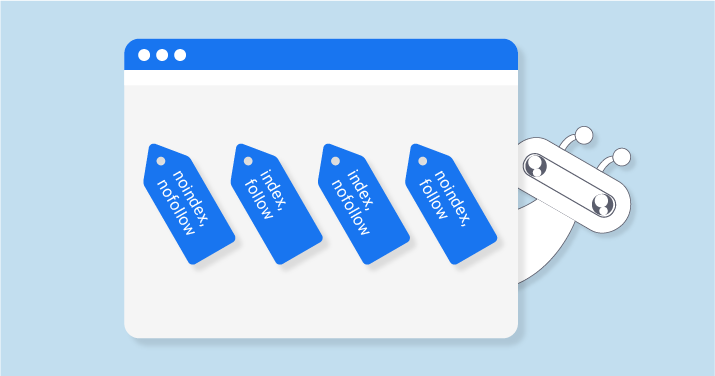
Thẻ index được sử dụng cho phần lớn nội dung trên website của bạn. Nó cho phép Google index và hiển thị trang web trên kết quả tìm kiếm. Nếu bạn muốn trang web của mình được nhiều người dùng tìm thấy, bạn nên sử dụng thẻ index.
<meta name="robots" content="index, follow">
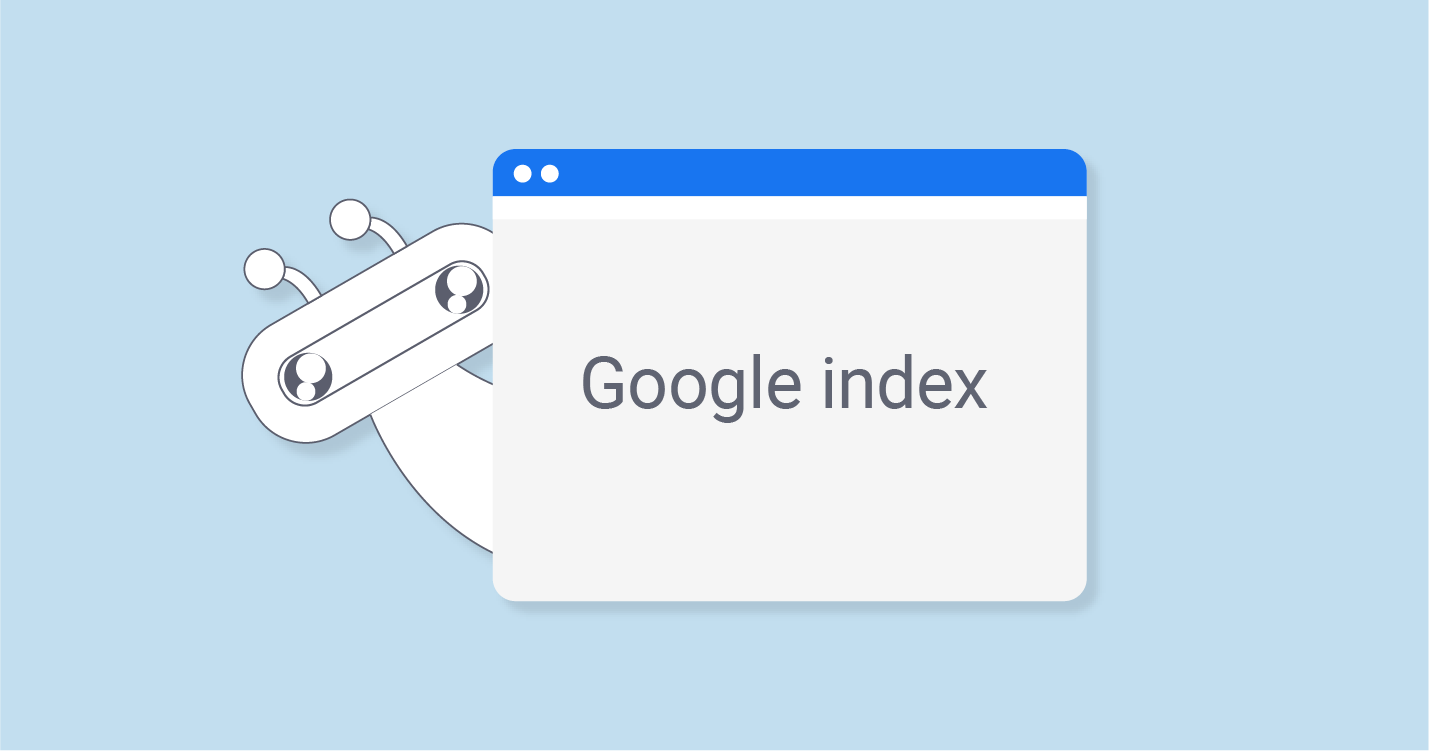
Trong một số trường hợp, bạn không muốn Google index một số trang web cụ thể. Ví dụ:
Trang chứa nội dung nhạy cảm, không muốn công khai.
Trang đang trong quá trình hoàn thiện.
Trang kết quả tìm kiếm nội bộ, trang giỏ hàng,...
Lúc này, bạn có thể sử dụng thẻ noindex để "yêu cầu" Google không index những trang web này:
<meta name="robots" content="noindex, follow">
Để hiểu rõ hơn về cách thức hoạt động của lệnh nofollow, chúng ta cần hiểu khái niệm về "link juice". "Link juice" là thuật ngữ SEO để chỉ "sức mạnh" mà một liên kết có thể truyền cho một trang web khác.
Khi một trang web A liên kết đến một trang web B, trang web B sẽ nhận được một phần "link juice" từ trang web A. "Link juice" càng nhiều, trang web càng có khả năng xếp hạng cao hơn trên trang kết quả tìm kiếm.
Lệnh nofollow được sử dụng khi bạn không muốn truyền "link juice" từ trang web của mình sang trang web khác. Có nhiều lý do để bạn sử dụng lệnh nofollow, ví dụ:
Bạn không muốn Google hiểu nhầm rằng bạn đang cố tăng thứ hạng cho trang web được liên kết (ví dụ như liên kết đến trang web của đối thủ cạnh tranh).
Bạn không chắc chắn về chất lượng của trang web được liên kết.
Dưới đây là một số ví dụ về cách sử dụng lệnh nofollow kết hợp với index, noindex:
Bạn muốn Google index trang web một lần duy nhất, nhưng sau đó sẽ không cập nhật lại nội dung hoặc theo dõi liên kết:
<meta name="robots" content="index, nofollow">
<meta name="robots" content="noindex, nofollow">
Ngược lại với nofollow, lệnh dofollow cho phép Google theo dõi và tính "link juice" cho các liên kết trên trang web của bạn. Bạn nên sử dụng dofollow cho các liên kết:
Liên kết đến nội dung chất lượng, đáng tin cậy: Điều này sẽ giúp tăng thêm "uy tín" cho trang web của bạn trong mắt Google.
Liên kết nội bộ trong website: Điều này giúp Google hiểu rõ hơn cấu trúc website của bạn và lan tỏa "link juice" đến các trang khác trên website.
Bước 1: Mở trang web bạn muốn kiểm tra trong trình duyệt.
Bước 2: Nhấn phím tắt Ctrl + U (hoặc Cmd + Option + U trên macOS) để xem mã nguồn HTML của trang web.
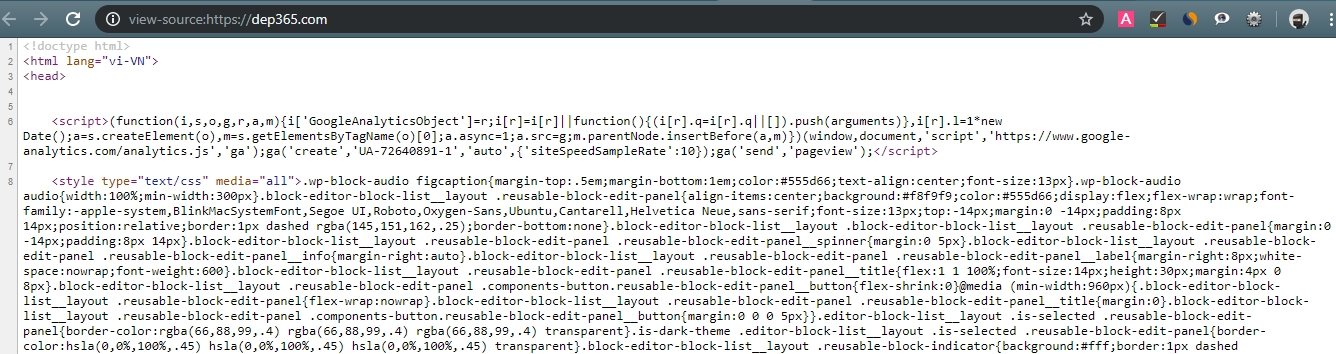
Bước 3: Nhấn phím tắt Ctrl + F (hoặc Cmd + F trên macOS) để mở hộp thoại tìm kiếm.
Bước 4: Nhập meta name="robots" hoặc meta content= vào hộp thoại tìm kiếm và nhấn Enter. Nếu tìm thấy kết quả, hãy kiểm tra phần content của thẻ meta để biết được các chỉ thị robots đang được áp dụng cho trang web.
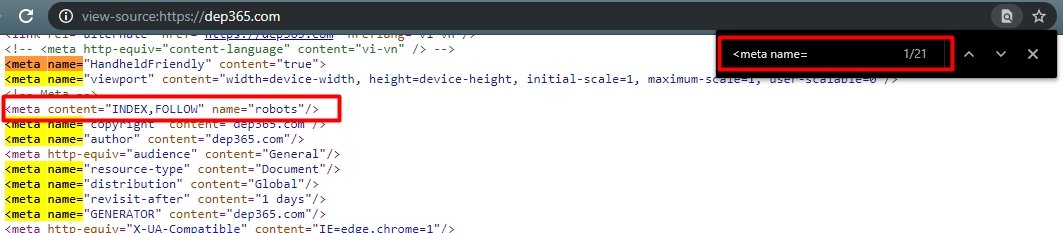
Nếu bạn đang sử dụng plugin Yoast SEO trên nền tảng WordPress, bạn có thể dễ dàng thay đổi Robots Meta Tag cho từng bài viết bằng cách thực hiện các bước sau:
Bước 1: Đăng nhập vào trang quản trị WordPress của bạn.
Bước 2: Trong thanh menu bên trái, chọn Bài viết > Tất cả bài viết.
Bước 3: Chọn bài viết bạn muốn thay đổi Robots Meta Tag.
Bước 4: Kéo xuống dưới cùng, bạn sẽ thấy phần Yoast SEO. Chọn vào biểu tượng bánh răng để truy cập vào phần "Advanced".
Bước 5: Tại mục "Allow search engines to show this Page in search results?", hãy chọn:
"Yes": Để cho phép Google index bài viết (tương ứng với thẻ index).
"No": Để chặn Google index bài viết (tương ứng với thẻ noindex).
Bước 6: Tại mục "Should search engines follow links on this Page?", hãy chọn:
"Yes": Để cho phép Google theo dõi các liên kết trong bài viết (tương ứng với thẻ dofollow).
No": Để chặn Google theo dõi các liên kết trong bài viết (tương ứng với thẻ nofollow).
Bước 7: Nhấn nút "Cập nhật" hoặc "Đăng" để lưu thay đổi.
Robots Meta Tag là một công cụ SEO quan trọng giúp bạn "nói chuyện" với Googlebot một cách hiệu quả. Bằng cách hiểu rõ cách thức hoạt động của Robots Meta Tag và áp dụng một cách thông minh, bạn có thể cải thiện đáng kể hiệu suất SEO cho website của mình.
Với giá cực tốt, bạn sẽ sở hữu dịch vụ Cloud Hosting ổ SSD tốc độ cao, an toàn và bảo mật. Đặc biệt, chúng tôi cung cấp bảng điều khiển cPanel dễ sử dụng và băng thông không giới hạn. Hãy trải nghiệm sự khác biệt với KDATA ngay hôm nay!
https://kdata.vn/cloud-hosting
👉 Liên hệ ngay KDATA hỗ trợ tận tình, support tối đa, giúp bạn trải nghiệm dịch vụ giá hời chất lượng tốt nhất
Tips: Tham gia Channel Telegram KDATA để không bỏ sót khuyến mãi hot nào